Hogyan lehet megnyitni a HEIC-et a Photoshopban? – Alakítsa át a HEIC-et JPG-be most!
Mint mindenki tudja, a Photoshop kiváló eszköz a fényképek szerkesztéséhez, és szinte minden képfájltípust támogat. De emberek millióinak nehézséget okoz a HEIC-fájlok Photoshopban való megnyitása, akár Mac, akár Windows PC-ről. Miért? Mivel az Apple kiadta az új képfájlformátumot, a HEIC-et, az a hátránya, hogy a legtöbb rendszer és platform nem támogatja ezt, beleértve a Photoshopot is. Szerencsére ez a bejegyzés elhozta a figyelmedet! Folytassa az olvasást, hogy megismerje a HEIC Photoshopban való megnyitásának módjait.
Útmutató lista
1. rész: A Photoshop támogatja a HEIC-et? Hogyan lehet megnyitni a HEIC-et a Photoshopban 2. rész: A HEIC megnyitásának legegyszerűbb módja a Photoshopban konvertálás után 3. rész: GYIK a HEIC Photoshopban való megnyitásárólAmikor az Apple bemutatta az új fájlformátumot, a HEIC-et, ez kiváló lehetőség lett az emberek számára, mivel kiváló minőségű képeket készít. Számos rendszer és platform azonban nem támogatja ezt a formátumot, még akkor sem, ha kiváló tömörítési minőséget tartalmaz.
Ha a Photoshopot használta képek szerkesztésére, akkor azt gondolhatja, hogy képes kezelni ezt a fajta képformátumot, mivel a képeket – bármilyen fájlformátummal – gond nélkül szerkesztette. De a dolgok megváltoznak a HEIC fájllal. A Photoshop nem támogatja a HEIC képformátumot, ezért nem tudja megnyitni. Csak egy szürke színt fog látni, amikor megnyitja a HEIC képet a Photoshopban. És ez egyszerűen azt jelzi, hogy az alkalmazás nem tudja, és nem is fogja felismerni a HEIC-et, és megakadályozza, hogy szerkesztse a programba.
Tehát a HEIC-képek Photoshopban való szerkesztéséhez Windows PC-n vagy Mac-en, egy részletes útmutatót biztosítunk Önnek, függetlenül attól, hogy Windows- vagy Mac-felhasználó-e. Olvass tovább, és tanuld meg, hogyan lehet megnyitni a HEIC-et a Photoshopban.
A HEIC megnyitása a Photoshopban Windows PC-n:
Ha a legújabb Windows 10/11 rendszert használja, közvetlenül telepíthet egy HEIF nevű bővítményt a Microsofttól. Ez felkéri a Windows PC-t, hogy olvassa el és nyissa meg a HEIC képfájlt a Photoshopban.
De ha a számítógépe Windows 7 vagy 8 rendszeren fut, szükség lehet egy harmadik féltől származó programra. Az alábbi útmutató kíséri a HEIC megnyitásához a Photoshopban Windows PC-n:
1. lépésMenj a Microsoft Store Windows 10 és 11 rendszert futtató Windows PC-jén. Ezután meg kell keresnie a következőt HEIF képbővítmények.
2. lépésHa megtalálta, töltse le és telepítse. Ezt követően nyissa meg a HEIC a Photoshopban. A képfájlt azonnal meg kell nyitni. Ha nem, folytassa a következő lépéssel.
3. lépésFontolja meg a kép konvertálását a MS Photos alkalmazás. Ehhez lent a Szerkesztés és létrehozás menü, kattintson Szerkesztés és válassza ki a Mentse el a másolatot opció. Most a képet JPG formátumban fogja látni. A korábbi verziók felhasználóinak harmadik féltől származó konvertert kell használniuk.
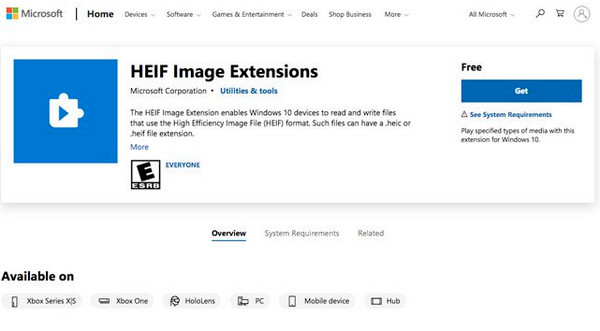
A HEIC megnyitása a Photoshopban Mac rendszeren:
Valójában a HEIC-fájlokat a macOS High Sierra vagy a legfrissebb verzió támogatja a megfelelő preferenciával. Kövesse az alábbi lépéseket a HEIC megnyitásához a Photoshop alkalmazásban Mac számítógépén:
1. lépésGyőződjön meg arról, hogy a legújabb verzióval rendelkezik Photoshop Mac számítógépén, és fizessen elő a szolgáltatásra a HEIC megnyitása előtt.
2. lépésA kezdéshez lépjen a következőre: Szerkesztés a fenti menüből, és a legördülő menüben válassza a Preferenciát. És kattintson a Camera Raw opciót az oldalsó menüből.
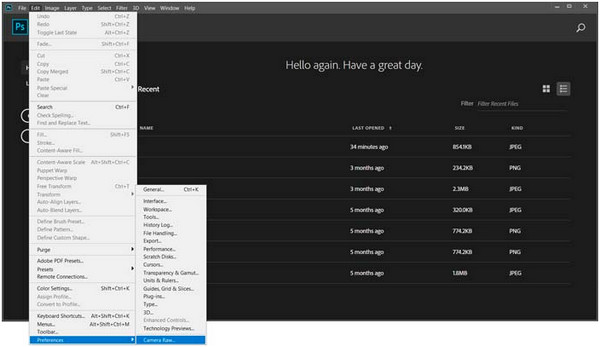
3. lépésAmikor a Camera Raw beállítások párbeszédpanel jelenik meg, lépjen a következőre Fájlkezelés. Ott ki kell választania a JPEG és HEIC automatikus megnyitása beállításokkal vagy Minden támogatott JPEG és HEIC automatikus megnyitása lehetőségek.
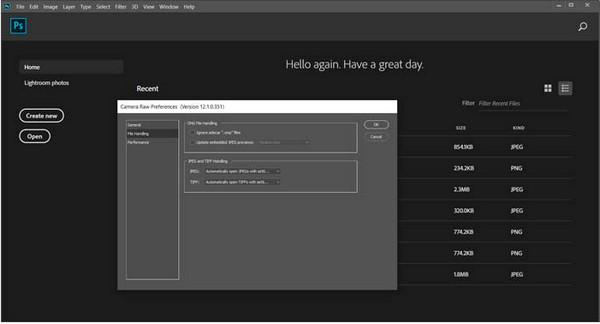
4. lépésA megerősítéshez kattintson a gombra rendben gombot a párbeszédablak bezárásához. Végül kattintson a Fájl menüt, majd a Megnyitás gombot a Photoshopban szerkeszteni kívánt HEIC-fájlok kiválasztásához. A HEIC képfájlnak most meg kell nyílnia.
2. rész: A HEIC megnyitásának legegyszerűbb módja a Photoshopban konvertálás után
A HEIC Photoshopban való legegyszerűbb megnyitásához a legjobb, ha konvertálja JPEG formátumba. A Photoshop nagymértékben támogatja ezt a képformátumot, ezért kezdje el az online használatát 4Easysoft ingyenes HEIC konverter most ingyen! Ezzel az eszközzel gyorsan konvertálhatja a HEIC-et JPEG formátumba, és az átalakított képet bármilyen eszközre beillesztheti vagy felhasználhatja. Továbbá, ha több fájlt kell konvertálnia, akkor kötegelt konvertálást végezhet ezzel az online konverterrel! Minden további nélkül megtekintheti az eszköz által kínált főbb funkciókat, és megtanulhatja, hogyan lehet megnyitni a HEIC-et a Photoshopban.
- Lehetővé teszi a kötegelt HEIC gyors konvertálását a Photoshophoz sokkal kompatibilisebb formátumba, JPEG-be.
- Őrizze meg az eredeti kiváló minőséget, és őrizze meg HEIC fotói exif adatait.
- Végezzen kötegelt konvertálást több fájlhoz, így egyszerre kaphatja meg őket – nem vesztegeti az időt.
- Az átalakítási folyamat meglehetősen gyors; egyszerűen importálnia kell a HEIC fájlt, és azonnal konvertálni fog.
1. lépésLátogassa meg a hivatalos webhelyét 4Easysoft ingyenes HEIC konverter bármely webböngészőben. Miután a fő felületre került, válassza ki a HEIC fájlok hozzáadása melletti gombot Letöltés Asztali lehetőség, mivel ezt az online eszközt asztali programként is használhatja.
2. lépésVálassza ki a HEIC fájlt a számítógépéről. A kiválasztás után kattintson a gombra Nyisd ki, és az átalakítási folyamat automatikusan elindul; nem kell semmit tenni.
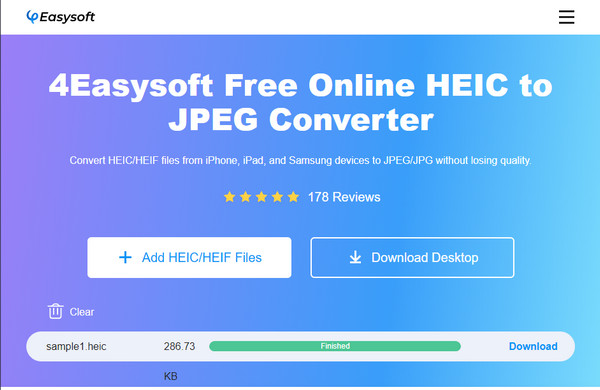
3. lépésVárja meg, amíg a sor be nem fordul zöld és azt mondja Befejezett. Végül kattintson a Letöltés gombbal mentheti a fájlt JPG formátumban, és gyorsan megnyithatja a konvertált HEIC-et a Photoshopban.
3. rész: GYIK a HEIC Photoshopban való megnyitásáról
-
Miért nem tudja a Photoshop megnyitni a HEIC képfájlformátumot?
A HEIC platformok és rendszerek tekintetében korlátozott az inkompatibilitás miatt. Ez azért lehet, mert ez egy új képformátum az Apple-től. Például a Windows nem rendelkezik HEIC kodekkel, így nem tudja megnyitni ezt a fajta képformátumot, és a Photoshop sem.
-
A HEIC átalakítása JPG-be befolyásolja a minőséget?
A HEIC JPG formátumba konvertálásával az eredeti minőség megmarad. De a biztonság kedvéért használjon erősen javasolt szoftvert és egyben kiváló szoftvert, amely segít a HEIC-nek JPG formátumba konvertálásában a kívánt kiváló minőségű kimenetre.
-
Könnyen megnyithatok egy HEIC fájlt a számítógépemen?
Ez problémát jelentene a Windows-felhasználók számára, mivel szüksége van a HEIF képbővítményekre a Microsoft Store-ból, mivel natívan nem támogatja ezt a formátumot. Eközben a Mac felhasználók könnyen megnyithatják őket, mivel rendszeresen használnak HEIC fájlokat.
Következtetés
Ez minden! A HEIC-fájl szerkesztése a Photoshopban most egyszerű, mivel ebből a bejegyzésből megtanulta, hogyan lehet megnyitni a HEIC-fájlt a Photoshopban Mac vagy Windows PC-n. De a nehézségek elkerülése érdekében a legegyszerűbb módja annak, hogy kompatibilisebb formátumba konvertálja, majd megnyitja a Photoshopban! Ezt pedig a 4Easysoft ingyenes HEIC konverter. Egy asztali és online eszköz, amellyel egyszerű kattintással konvertálhatja a HEIC-et JPEG formátumba. A konvertálás után pedig megnyithatja, és szabadon szerkesztheti a Photoshopban.


